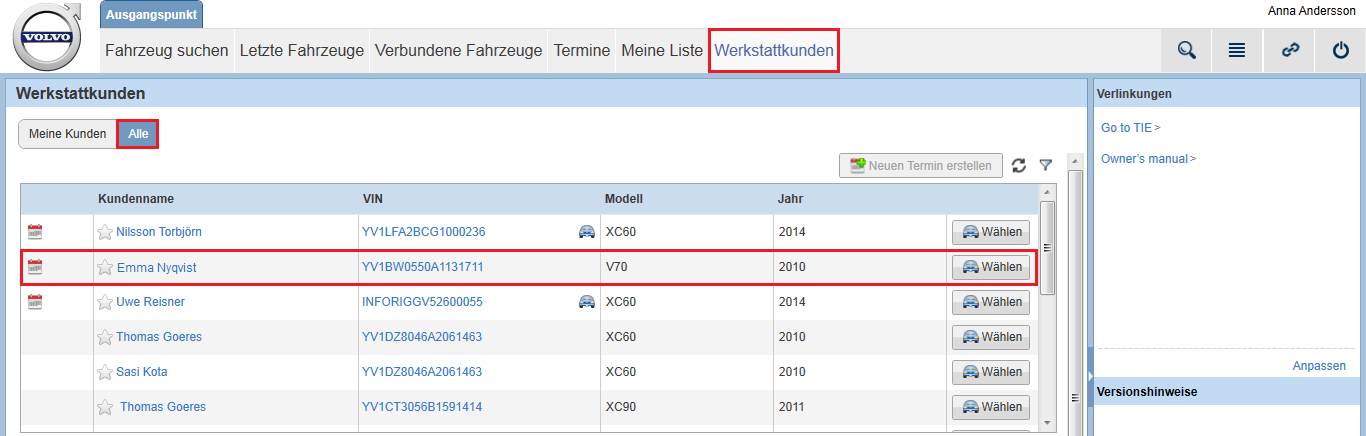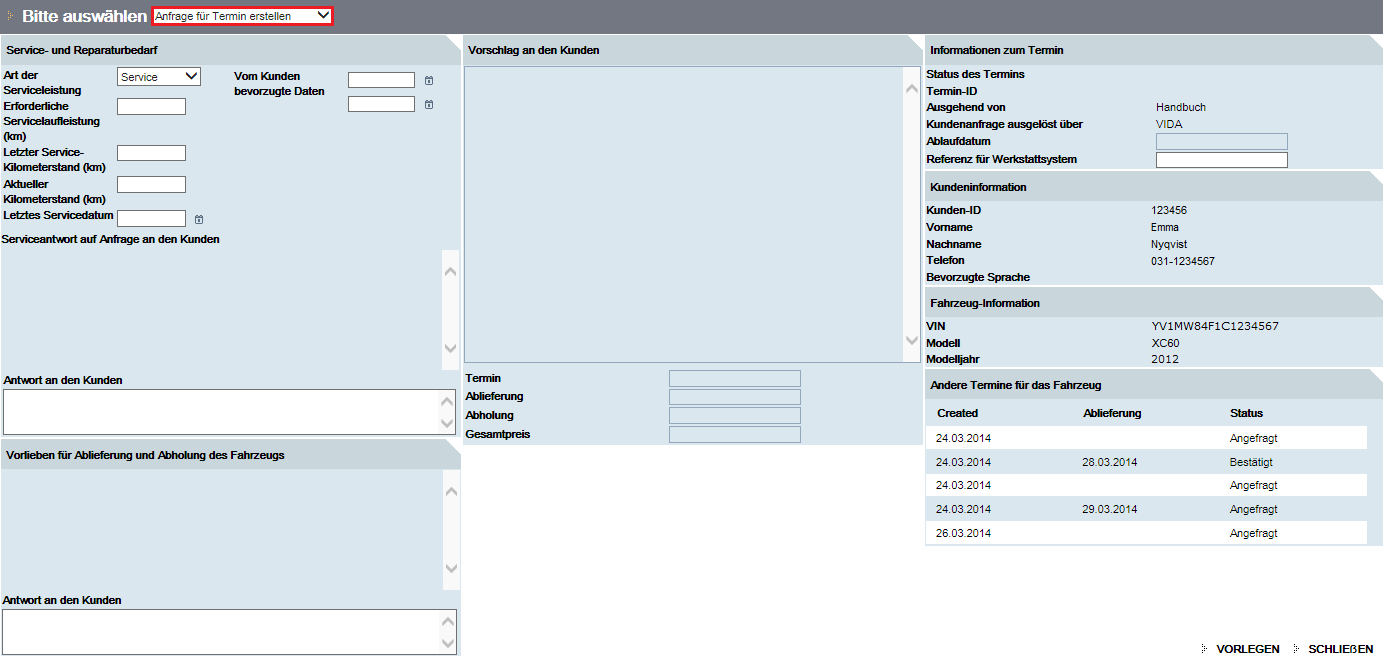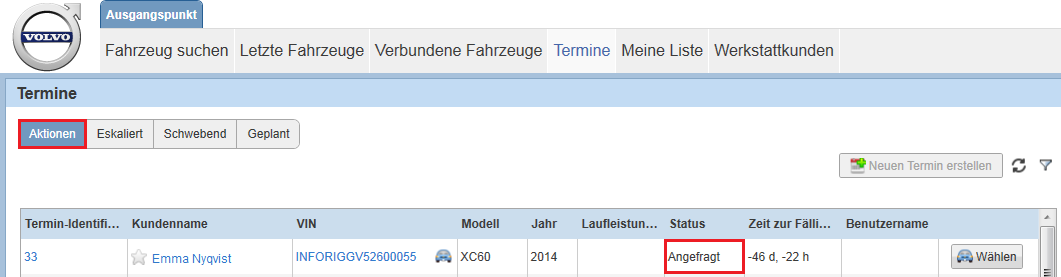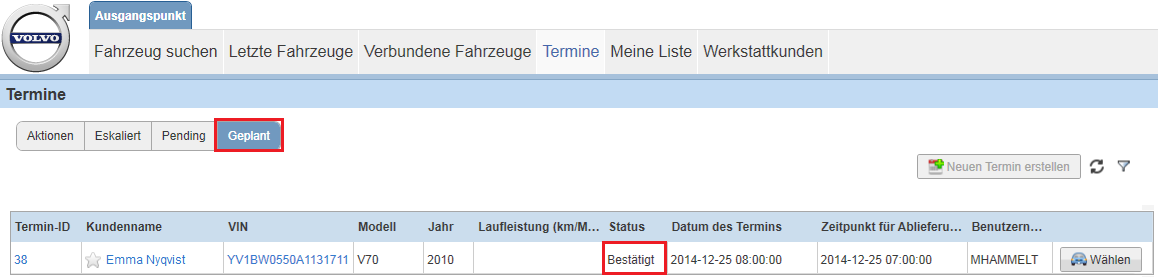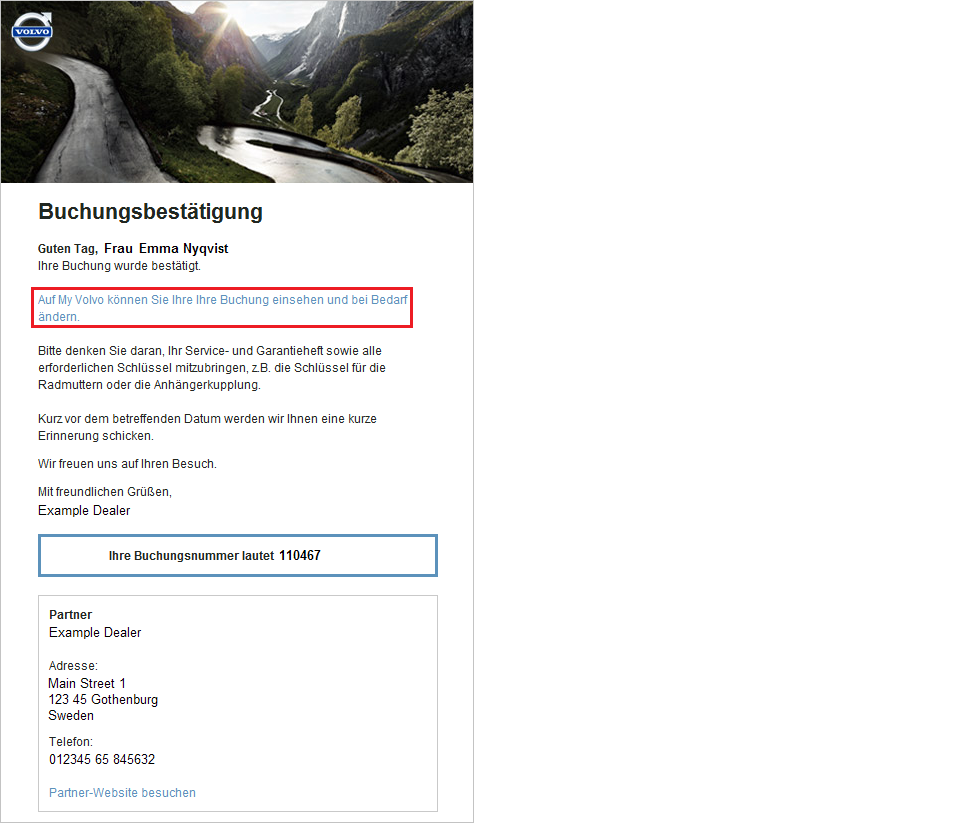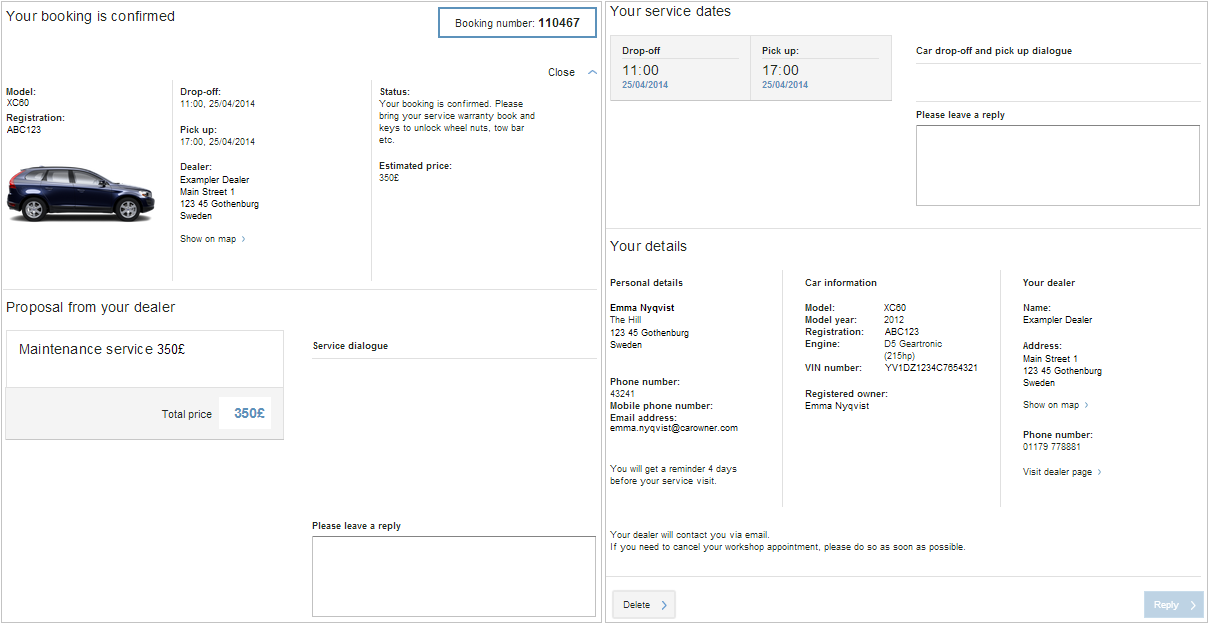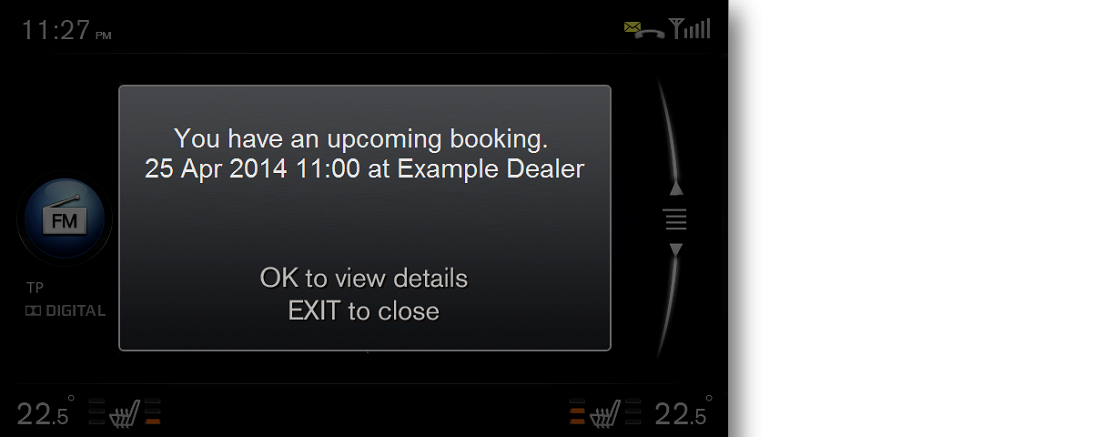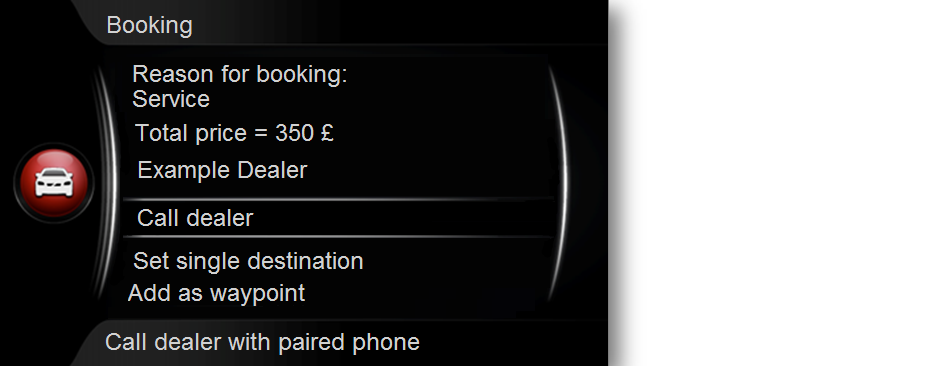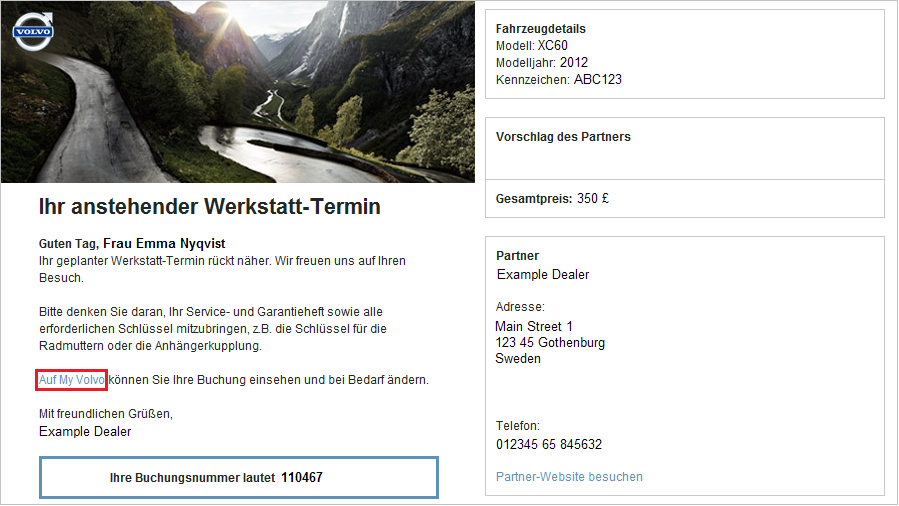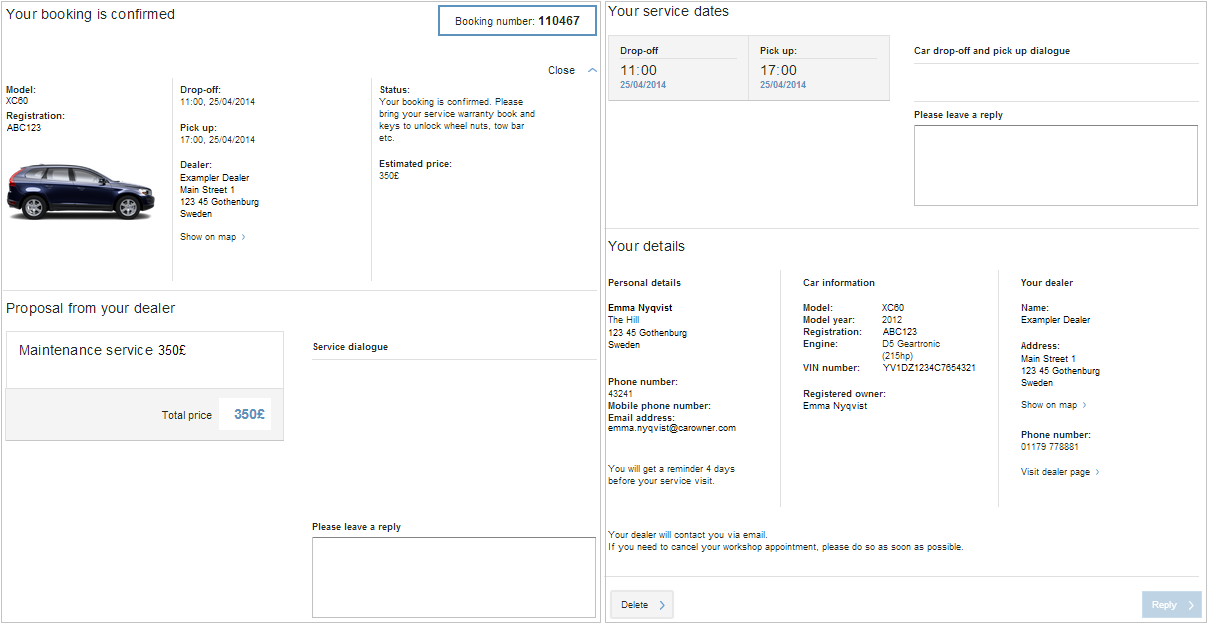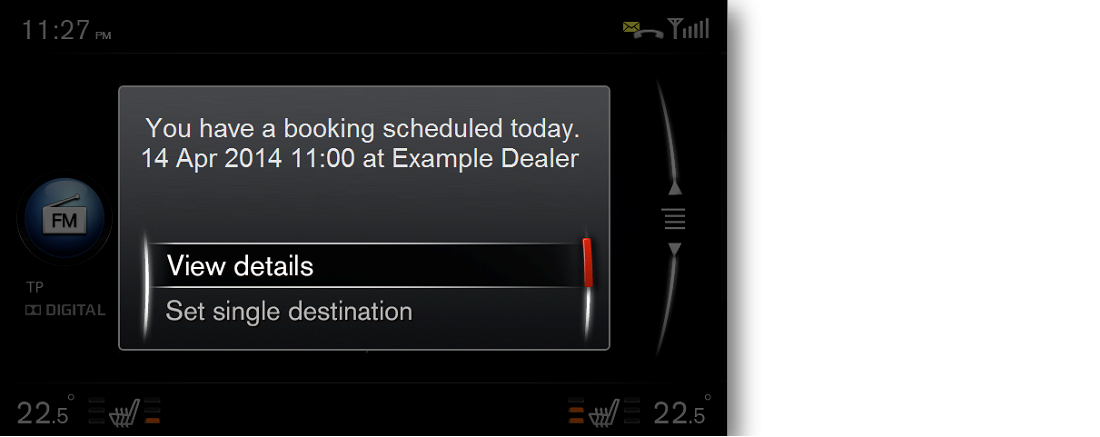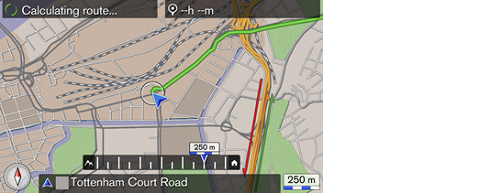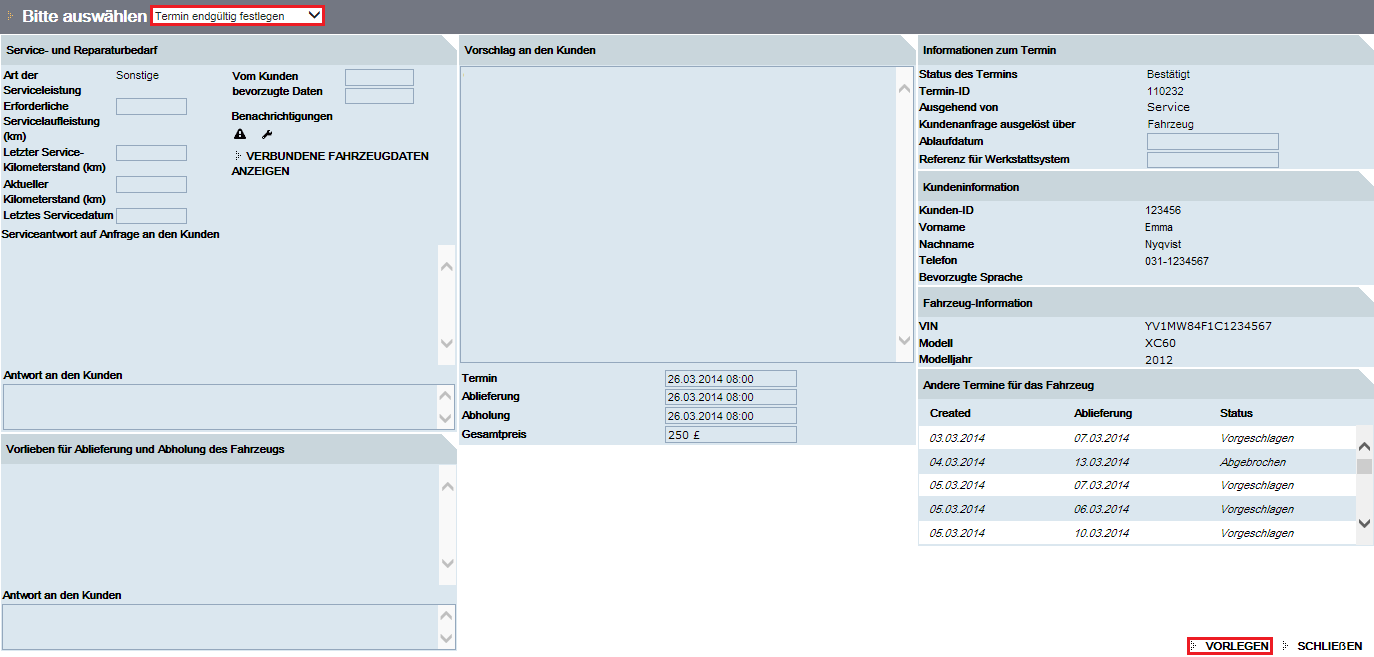Achtung
Sobald der Termin eingeplant ist, muss unbedingt sichergestellt werden, dass die provisorisch gebuchte Werkstattzeit bestätigt wird. Der Händler muss vor dem Senden des Vorschlags auch sicherstellen, dass die Werkstattplanung sichergestellt und der Arbeitsauftrag fertiggestellt ist. Alle erforderlichen Teile müssen auf Lager sein oder bestellt werden.